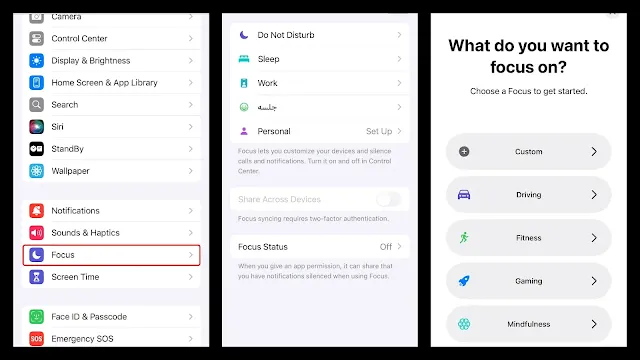تعد تجربة الألعاب على iPhone من أفضل التجارب التي يمكن أن يعيشها محبو الألعاب الإلكترونية، خصوصًا بعد إطلاق iOS 18 الذي قدّم ميزات جديدة لتحسين تجربة الألعاب. إحدى هذه الميزات المثيرة هي "وضع اللعب" أو "Game Mode"، الذي يساعد في تحسين أداء الألعاب، رفع معدلات الإطارات، وتقليل التشتت أثناء اللعب. إذا كنت من عشاق الألعاب وترغب في الحصول على أفضل أداء من جهازك، فإن هذا المقال سيوضح لك كيفية تفعيل وضع اللعب في iOS 18 ويقدم لك جميع التفاصيل التي تحتاجها لتحقيق تجربة لعب مثالية.
ما هو وضع اللعب أو Game Mode في iOS 18؟
وضع اللعب أو Game Mode هو أحد الميزات الجديدة التي أضافتها Apple في تحديث iOS 18، وهو مصمم خصيصًا لتحسين تجربة الألعاب على أجهزة iPhone وiPad. من خلال هذا الوضع، تقوم الأجهزة بتركيز مواردها على اللعبة التي يتم تشغيلها، مما يؤدي إلى تقليل نشاط التطبيقات الأخرى في الخلفية. النتيجة هي تجربة لعب أكثر سلاسة وثباتًا، مع معدل إطارات أعلى واستجابة أسرع لأوامر التحكم.
مميزات وضع اللعب:
- تحسين الأداء: يتم تحسين استخدام المعالج والذاكرة لتقديم أفضل أداء ممكن للعبة.
- تجربة صوتية محسنة: تحسين جودة الصوت خاصة عند استخدام AirPods Pro 2 أو الإصدارات الأحدث.
- استجابة أسرع لوحدات التحكم: تضاعف معدل معالجة البلوتوث، مما يجعل وحدات التحكم أكثر استجابة ويقلل من التأخير في الأوامر.
فوائد تفعيل وضع اللعب على iPhone
أحد أبرز الفوائد لتفعيل وضع اللعب هو زيادة معدل الإطارات في الألعاب، وهو أمر بالغ الأهمية للحصول على تجربة لعب سلسة وخالية من التقطعات. الألعاب التي تعتمد على الحركات السريعة تتطلب معدل إطارات مرتفع للحفاظ على الانسيابية، ووضع اللعب يحقق هذا الهدف عبر تقليل استهلاك الموارد غير الضرورية في الخلفية.
إذا كنت من مستخدمي AirPods Pro 2 أو أحد الإصدارات الأحدث، ستلاحظ أن وضع اللعب يقلل من التأخير في نقل الصوت من اللعبة إلى سماعات الأذن. هذا التحسين في جودة الصوت يجعل التجربة أكثر غمرًا، حيث يتزامن الصوت بدقة مع الأحداث في اللعبة.
من المميزات الأخرى الهامة هي مضاعفة معدل استجابة البلوتوث لوحدات التحكم، مما يتيح استجابة أسرع لأوامر اللعب. بالنسبة للاعبين الذين يعتمدون على وحدات التحكم الخارجية، فإن هذه الميزة تضيف الكثير لتجربة الألعاب التفاعلية.
كيفية تفعيل وضع اللعب في iOS 18؟
الخطوة 1: التأكد من تحديث الجهاز إلى iOS 18
قبل تفعيل وضع اللعب، تأكد من أن جهاز iPhone الخاص بك يعمل بنظام iOS 18. يمكنك القيام بذلك من خلال الذهاب إلى "الإعدادات" ثم "عام"، واختيار "تحديث البرنامج". إذا كان هناك تحديث جديد، قم بتنزيله وتثبيته.
الخطوة 2: بدء تشغيل لعبة
بمجرد تشغيل أي لعبة على جهاز iPhone الخاص بك، سيتم تفعيل وضع اللعب تلقائيًا. سيظهر إشعار في الجزء العلوي من الشاشة يوضح تفعيل Game Mode.
الخطوة 3: تعطيل وضع اللعب (اختياري)
إذا كنت ترغب في تعطيل وضع اللعب لسبب ما، يمكنك القيام بذلك عبر النقر على الإشعار الذي يظهر عند تشغيل اللعبة، ثم اختيار إيقاف وضع اللعب. سيتم حينها إعادة تفعيل نشاط الخلفية بشكل طبيعي.
كيفية تخصيص إعدادات وضع اللعب لتحسين التجربة
بالإضافة إلى تفعيل وضع اللعب، يمكنك تخصيص بعض الإعدادات لتحسين تجربة اللعب بشكل أكبر. واحدة من هذه الإعدادات هي استخدام وضع التركيز، الذي يساعد في تقليل التشتيت أثناء اللعب.
استخدام وضع التركيز أثناء اللعب
يتيح لك وضع التركيز تخصيص إعدادات التنبيهات والإشعارات لتجنب المقاطعات أثناء اللعب. يمكنك تفعيل وضع التركيز المخصص للألعاب عبر الذهاب إلى "الإعدادات" ثم "التركيز"، والنقر على علامة + لإضافة وضع تركيز جديد. اختر وضع الألعاب، وحدد التطبيقات والمكالمات التي ترغب في تلقيها أثناء اللعب.
تخصيص إشعارات الألعاب
يمكنك أيضًا تخصيص الإشعارات لتجنب الإزعاج أثناء اللعب. عبر الدخول إلى إعدادات الإشعارات، يمكنك التحكم في التطبيقات التي يُسمح لها بإرسال إشعارات خلال جلسات اللعب.
أفضل الألعاب للاستفادة من وضع اللعب في iOS 18
- PUBG Mobile: لعبة المعارك الجماعية التي تحتاج إلى استجابة سريعة ومعدل إطارات مرتفع.
- Call of Duty Mobile: حيث يُعد الأداء السلس والاستجابة السريعة للأوامر من الأمور الحاسمة.
- Asphalt 9: اللعبة التي تعتمد على السرعة والرسوميات العالية.
- Genshin Impact: حيث يتطلب عالم اللعبة المفتوح الكبير معدل إطارات مستقر وأداء قوي.
تأثير وضع اللعب على عمر البطارية
الأسئلة الشائعة حول وضع اللعب في iOS 18
✅ نعم، يتم تفعيل وضع اللعب تلقائيًا عند تشغيل أي لعبة متوافقة مع iOS 18، دون الحاجة لتفعيل يدوي.
وضع اللعب game mode في iOS 18 هو خطوة كبيرة من Apple لتحسين تجربة الألعاب على أجهزتها. من خلال تخصيص الموارد وتحسين استجابة البلوتوث وجودة الصوت، يجعل هذا الوضع الألعاب أكثر سلاسة ومتعة. إذا كنت من عشاق الألعاب، فإن تفعيل هذا الوضع سيوفر لك تجربة لعب أفضل بكثير. الآن، يمكنك الاستمتاع بجلسات لعب ممتدة دون القلق بشأن التأخير أو التقطعات.